Use o aplicativo iOS 11 Notes para digitalizar, marcar e compartilhar documentos

Você não precisa instalar outro aplicativo para digitalizar documentos se usar o aplicativo iOS 11 Notes. Veja como usá-lo para digitalizar, compartilhar e marcar documentos.
Existem vários recursos interessantes com o iOS 11 eexiste uma delas onde você nem pensaria em procurar. Você pode usar o seu iPhone ou iPad em um scanner de documentos portátil usando o aplicativo incorporado do Notes. Além disso, inclui alguns recursos realmente úteis que permitem otimizar e marcar o documento digitalizado. Aqui está uma olhada em como encontrar e usar esta jóia escondida.
Digitalize e marque documentos com o iOS 11 Notes
Aqui, estou usando o aplicativo Notes em um iPad executando o iOS 11, mas o processo é praticamente o mesmo do iPhone. Inicie o aplicativo Notes e crie uma nova nota. Em seguida, toque no sinal de mais (+) logo acima do teclado e escolha Digitalizar documento na lista.
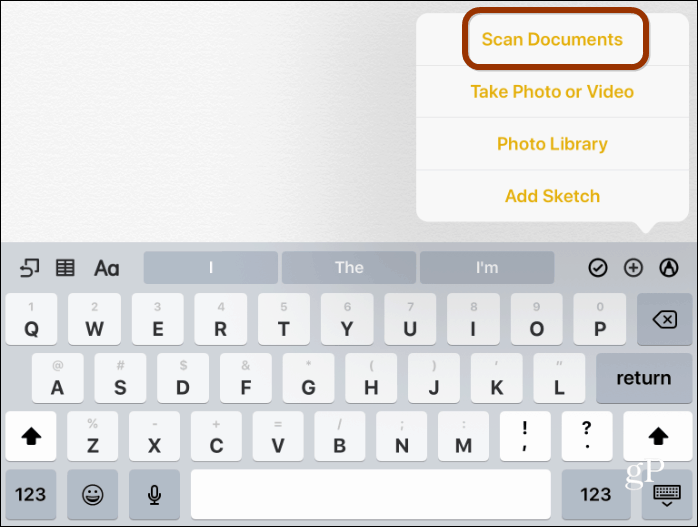
Em seguida, alinhe o documento que deseja digitalizar equando estiver pronto, aperte o botão do obturador para tirar a foto. Ele tentará tirar a foto automaticamente, mas encontrei os melhores resultados configurando-o como manual. Aqui você pode escolher entre o tipo de foto que deseja - Cor, Escala de cinza, Preto e branco ou Foto (você também pode ajustar isso depois do fato).
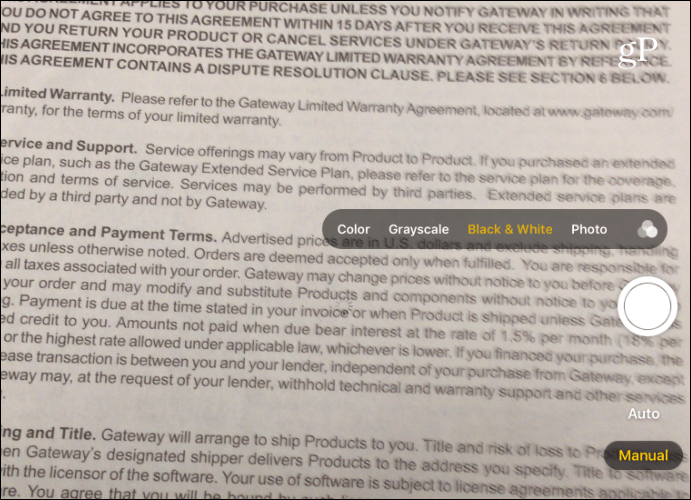
Depois de tirar a foto, você tem a opção de cortar uma seção específica do documento. Quando terminar, toque em "Keep Scan" ou "Retake" para tentar novamente.
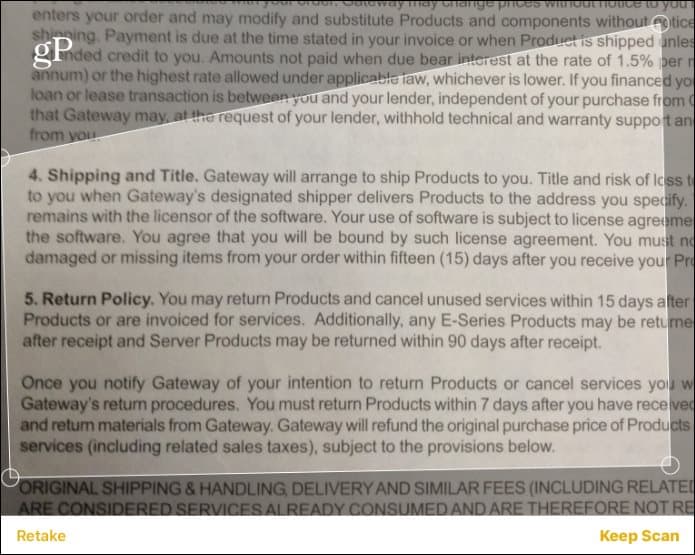
Depois de digitalizar o documento, você poderáfaça alterações nele. Por exemplo, você pode alterar as configurações de captura e ver as diferenças. Descobri que a configuração Preto e branco aprimora o contraste e cria uma versão limpa do documento.
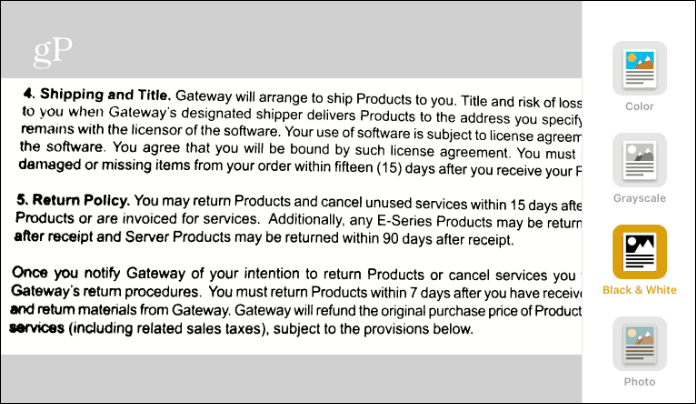
Então você pode começar a marcar o documento, salvarpara PDF ou compartilhá-lo. Toque no botão de compartilhamento e você terá diferentes opções para usar as ferramentas de marcação e salvá-las em PDF. Outra ferramenta interessante é a capacidade de adicionar sua assinatura a um documento.

Há uma boa seleção de aplicativos de terceiros paradocumentos de digitalização, nós os cobrimos antes. Mas é bom saber que você não precisa instalar nada extra. Quando você está em uma situação em que precisa digitalizar um documento como um contrato, recibo ou talvez um cartão de visita, o aplicativo Notes tem o número certo de ferramentas para fazê-lo.
Experimente e deixe-nos saber o que você pensa. Se você preferir outro aplicativo de terceiros para digitalizar documentos com o seu iPhone, deixe um comentário abaixo e diga-nos o que é.










Deixe um comentário